HTML DOM (文档对象模型)
当网页被加载时,浏览器会创建页面的文档对象模型(Document Object Model)。
HTML DOM 模型被构造为对象的树。
HTML DOM 树
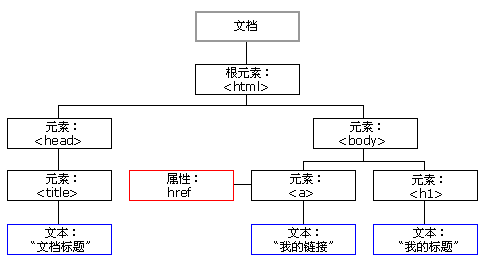
通过可编程的对象模型,JavaScript 获得了足够的能力来创建动态的 HTML。
- JavaScript 能够改变页面中的所有 HTML 元素
- JavaScript 能够改变页面中的所有 HTML 属性
- JavaScript 能够改变页面中的所有 CSS 样式
- JavaScript 能够对页面中的所有事件做出反应
dom中包含元素,属性,文本三种节点,dom应用非常广泛,掌握好了对于学习js有很大帮助.
查找 HTML 元素
通常,通过 JavaScript,您需要操作 HTML 元素。
为了做到这件事情,您必须首先找到该元素。有三种方法来做这件事:
- 通过 id 找到 HTML 元素
- 通过标签名找到 HTML 元素
- 通过类名找到 HTML 元素
提示:通过类名查找 HTML 元素在 IE 5,6,7,8 中无效。
HTML DOM 允许 JavaScript 改变 HTML 元素的内容。
实例:
<script>
document.write(Date());
</script>
输出:Wed Dec 11 2013 22:58:18 GMT+0800 (CST)
提示:绝不要使用在文档加载之后使用 document.write()。这会覆盖该文档。
改变 HTML 内容
修改 HTML 内容的最简单的方法时使用 innerHTML 属性。
如需改变 HTML 元素的内容,请使用这个语法:
document.getElementById(id).innerHTML=new HTML
实例
本例改变了 <p> 元素的内容:
<html> <body> <p id="p1">Hello World!</p> <script> document.getElementById("p1").innerHTML="New text!"; </script> </body> </html>
改变 HTML 属性
如需改变 HTML 元素的属性,请使用这个语法:
document.getElementById(id).attribute=new value
<html> <body> <body> <p id="p2" class="p2class">test</p> <script> document.getElementById("p2").setAttribute("class","yes"); alert(document.getElementById("p2").getAttribute("class")); //document.getElementById("p2").className="yes";//同上面等效 </script> </body> </body> </html>
实际应用:
<html>
<body>
<p id="p1">这里是文本内容</p>
<button onclick="see()">显示文本</button>
<input type="button" onclick="notsee()" value="隐藏文本"></input>
<script type="text/javascript">
function see(){
document.getElementById("p1").style.visibility="visible";
}
function notsee(){
document.getElementById("p1").style.visibility="hidden";
}
</script>
</body>
</html>
JavaScript HTML DOM 事件
HTML DOM 使 JavaScript 有能力对 HTML 事件做出反应。
对事件做出反应
我们可以在事件发生时执行 JavaScript,比如当用户在 HTML 元素上点击时。
如需在用户点击某个元素时执行代码,请向一个 HTML 事件属性添加 JavaScript 代码:
onclick=JavaScript
HTML 事件的例子:
- 当用户点击鼠标时
- 当网页已加载时
- 当图像已加载时
- 当鼠标移动到元素上时
- 当输入字段被改变时
- 当提交 HTML 表单时
- 当用户触发按键时
实例:
<html> <body> <p onclick="this.innerHTML='thank you for click!'">please click this! </p> <span onclick="changeText(this)">please click here!!</span> <script> function changeText(id){ id.innerHTML="yes,thank you!!"; } </script> </body> </html>
向HTML元素分配事件的方法:
1.HTML 事件属性
如需向 HTML 元素分配事件,您可以使用事件属性。
实例
向 button 元素分配 onclick 事件:
<button onclick="changeText(this)">点击这里</button>
2.使用 HTML DOM 来分配事件
HTML DOM 允许您通过使用 JavaScript 来向 HTML 元素分配事件:
实例
向 button 元素分配 onclick 事件:
<html> <body> <p id="p1">this is text</p> <script type="text/javascript">//定义一个函数,单击时会触发此函数 document.getElementById("p1").onclick=function(){ this.innerHTML="yes!!"; } </script> </body> </html>
onload 和 onunload 事件
onload 和 onunload 事件会在用户进入或离开页面时被触发,也常用于表单加载.
onload 事件可用于检测访问者的浏览器类型和浏览器版本,并基于这些信息来加载网页的正确版本。
onload 和 onunload 事件可用于处理 cookie。
<html>
<body onload="checkCookie()">
<script type="text/javascript">
function checkCookie(){
if(navigator.cookieEnabled==true){
alert("cookie 已经启用!");
}else{
alert("cookie 未启用!");
}
}
</script>
</body>
</html>
onchange 事件
onchange 事件常结合对输入字段的验证来使用。
下面是一个如何使用 onchange 的例子。当用户改变输入字段的内容时,会调用 upperCase() 函数。
实例:
<html> <body> <input id="personName" onchange="check_change()"></input> //自动检测输入框中的内容,只要是小写字母,都会转成大写字母. <script type="text/javascript"> function check_change(){ var name=document.getElementById("personName"); name.value=name.value.toUpperCase(); alert(name.value); } </script> </body> </html>
onmouseover 和 onmouseout 事件
onmouseover 和 onmouseout 事件可用于在用户的鼠标移至 HTML 元素上方或移出元素时触发函数。
实例:
<html>
<body>
<textarea id="txt" name="profile" onmouseover="mover()" onmouseout="mout()">
</textarea>
<script type="text/javascript">
function mover(){
document.getElementById("txt").innerHTML="I'm here!";
};
function mout(){
document.getElementById("txt").innerHTML="I'm away!";
}
</script>
</body>
</html>
onmousedown、onmouseup 以及 onclick 事件
onmousedown, onmouseup 以及 onclick 构成了鼠标点击事件的所有部分。首先当点击鼠标按钮时,会触发 onmousedown 事件,当释放鼠标按钮时,会触发 onmouseup 事件,最后,当完成鼠标点击时,会触发 onclick 事件。
实例:
<html> <body> <div onmousedown="mDown(this)" onmouseup="mUp(this)"
style="background-color:green;color:#ffffff;90px;height:20px;padding:40px;font-size:12px;">请点击这里</div> <script> function mDown(obj) { obj.style.backgroundColor="#1ec5e5"; obj.innerHTML="请释放鼠标按钮" } function mUp(obj) { obj.style.backgroundColor="green"; obj.innerHTML="请按下鼠标按钮" } </script> </body>
onfocus函数,获取焦点:
实例:
<html> <head> <script> function myFunction(x) { x.style.background="yellow"; } </script> </head> <body> 请输入英文字符:<input type="text" onfocus="myFunction(this)"> <p>当输入字段获得焦点时,会触发改变背景颜色的函数。</p> </body> </html>
还有很多事件值得学习,参考链接:http://www.w3school.com.cn/htmldom/dom_obj_event.asp